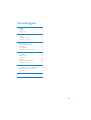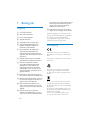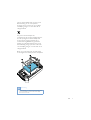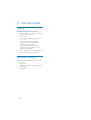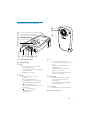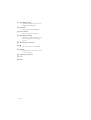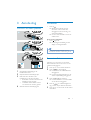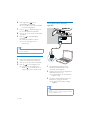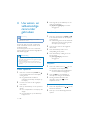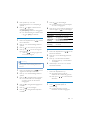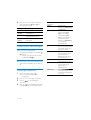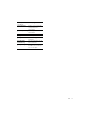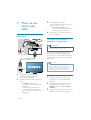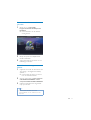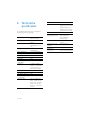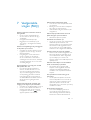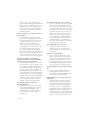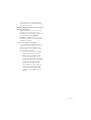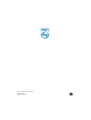Philips CAM150 Handleiding
- Categorie
- Camcorders
- Type
- Handleiding
Deze handleiding is ook geschikt voor

CAM150
Register your product and get support at
www.philips.com/welcome
NL Gebruiksaanwijzing


3NL
Inhoudsopgave
1 Belangrijk 4
Veiligheid 4
Kennisgeving 4
2 Uw camcorder 6
Inleiding 6
Wat zit er in de doos? 6
Overzicht van de functies 7
3 Aan de slag 9
De Micro SD-kaart plaatsen 9
Inschakelen 9
Eerste installatie 9
De ingebouwde batterij opladen 10
4 Uw water- en valbestendige camcorder
gebruiken 12
Video opnemen 12
Foto’s maken 12
Afspelen 12
Opties tijdens videoweergave 14
Instellingen aanpassen 14
5 Meer uit uw camcorder halen 16
Videobeelden of foto’s op TV weergeven 16
De camcordersoftware installeren
en gebruiken
16
6 Technische specificaties 18
7 Veelgestelde vragen (FAQ) 19

4
de camcorder vervolgens schoon met een
zachte, droge doek en laat het apparaat
drogen op een plek met voldoende
ventilatie uit direct zonlicht.
n Gebruik deze camcorder niet in water
dieper dan 3 m of langer dan 30 minuten.
Eventuele wijzigingen of modificaties aan het
apparaat die niet uitdrukkelijk zijn goedgekeurd
door Philips Consumer Lifestyle kunnen
tot gevolg hebben dat gebruikers het recht
verliezen het apparaat te gebruiken.
Kennisgeving
Dit product voldoet aan de vereisten met
betrekking tot radiostoring van de Europese
Unie.
Dit product is waterdicht en voldoet aan IEC
60529 IP68.
Uw product is vervaardigd van kwalitatief
hoogwaardige materialen en onderdelen
die gerecycled en opnieuw gebruikt kunnen
worden.
Als u op uw product een symbool met een
doorgekruiste afvalcontainer ziet, betekent
dit dat het product valt onder de EU-richtlijn
2002/96/EG.
Informeer naar het plaatselijke systeem voor
de gescheiden inzameling van elektrische en
elektronische producten.
Houd u aan de plaatselijke regels en gooi
uw oude producten niet samen met uw
1 Belangrijk
Veiligheid
a Lees deze instructies.
b Bewaar deze instructies.
c Let op waarschuwingen.
d Volg alle instructies.
e Reinig alleen met een droge doek.
f Dek de ventilatieopeningen niet af.
Installeer dit apparaat volgens de
instructies van de fabrikant.
g Niet installeren in de nabijheid van
warmtebronnen zoals radiatoren,
warmeluchtroosters, kachels of andere
apparaten (zoals versterkers) die warmte
produceren.
h Gebruik uitsluitend door de fabrikant
gespecificeerde toebehoren/accessoires.
i Laat al het onderhoud verrichten
door erkend onderhoudspersoneel.
Onderhoud is vereist wanneer het
apparaat, het netsnoer of de stekker
is beschadigd, er een voorwerp op het
apparaat is gevallen of het apparaat niet
goed functioneert.
j Plaats niets op het apparaat dat gevaar
kan opleveren, zoals een brandende kaars.
k Sluit het beschermende klepje onder aan
de camcorder altijd goed voordat u het
apparaat onder water gebruikt.
l Open de beschermende hoes nooit
onder water of wanneer de camcorder
nog nat is nadat u hem onder water hebt
gebruikt.
m Spoel de camcorder na gebruik in
zeewater onmiddellijk schoon met vers
water om corrosie te voorkomen. Maak
NL

5
gewone, huishoudelijke afval weg. Een goede
afvalverwerking van uw oude product
draagt bij aan het voorkomen van mogelijke
schadelijke gevolgen voor het milieu en de
volksgezondheid.
Uw product bevat batterijen die,
overeenkomstig de Europese richtlijn 2006/66/
EG, niet bij het gewone huishoudelijke afval
mogen worden weggegooid.Informeer u
over de lokale regels inzake de gescheiden
ophaling van gebruikte batterijen. Een goede
afvalverwerking draagt bij aan het voorkomen
van schadelijke gevolgen voor het milieu en de
volksgezondheid.
Breng uw product altijd naar een deskundige
om de ingebouwde batterij te laten verwijderen.
Opmerking
Het veiligheidslogo en informatie over de voeding vindt •
u aan de binnenzijde van het beschermende klepje
onder aan de camcorder.
NL

6
2 Uw camcorder
Inleiding
Met deze draagbare camcorder kunt u:
Full HD (1080p), sport in HD (720p bij 60 •
fps) of VGA-films opnemen
foto’s maken•
de camcorder mee onder water nemen •
(tot 3 meter)
overal opnamen maken dankzij het •
robuuste en valbestendige ontwerp
(valbestendig tot 1,5 meter)
opgenomen films of gemaakte foto’s •
direct of op het grote scherm van een
aangesloten TV bekijken
de gemaakte films of foto’s rechtstreeks via •
uw PC/MAC uploaden naar internet
Wat zit er in de doos?
Controleer of de volgende items in de doos
aanwezig zijn:
Camcorder•
USB-kabel (met een mini-USB-connector)•
Snelstartgids•
Opbergetui•
NL

7
e +/-
In-/uitzoomen in zoekermodus.•
Naar boven/beneden navigeren in een •
menu.
Verander een waarde in het •
instellingenmenu.
Verander het volume tijdens het •
afspelen van een video.
Voer de specifieke functie uit zoals •
getoond op het display.
f Sluiterknop
In zoekermodus een foto maken •
of een video-opname starten/
onderbreken.
In de afspeelmodus overschakelen •
naar de zoekermodus.
g Bevestiging
De beschermende hoes vastmaken.•
h Beschermende hoes
Overzicht van de functies
a Ingebouwde luidspreker
b Weergavedisplay
c
In de zoekermodus overschakelen •
naar de afspeelmodus.
In de afspeelmodus een geselecteerde •
videoclip afspelen.
Instellingen bevestigen.•
d
/
Naar links/rechts in een menu •
navigeren.
Een menuoptie selecteren.•
In de afspeelmodus naar de vorige/•
volgende afbeelding/videoclip gaan.
( •
) In de zoekermodus
overschakelen naar het venster voor
scèneselectie.
( •
) In de zoekermodus
overschakelen naar het
instellingenmenu.
b
a
c
r
q
p
d
f
lm
n
o
gkhi
j
e
NL

8
i Mini-USB-aansluiting
Aansluiten op een PC/Mac met de •
meegeleverde USB-kabel.
j Resetknop
Herstel de standaardinstellingen.•
k Micro SD-sleuf
Een Micro SD-kaart plaatsen.•
l Mini-HDMI-aansluiting
Aansluiten op een TV via een HDMI-•
kabel met mini-HDMI-aansluiting
(type C).
m Aansluiting voor standaard
n
De camcorder in- of uitschakelen.•
o MODE
Schakelen tussen de modi voor foto- •
en video-opname.
p Ingebouwde microfoons
q Lens
r Flitser
NL

9
Inschakelen
Druk op • .
Bij het eerste gebruik wordt er »
een menu voor de schermtaal
weergegeven (zie ‘Aan de slag - De
schermtaal instellen’).
De camcorder schakelt over naar de »
zoekermodus.
De camcorder uitschakelen:
Houd •
ingedrukt.
De achtergrondverlichting van het »
display wordt uitgeschakeld.
Tip
Om energie te besparen, schakelt de camcorder •
automatisch uit nadat deze 3 minuten niet is gebruikt.
Eerste installatie
Wanneer u de camcorder voor de eerste
keer inschakelt, wordt er een menu voor de
schermtaal weergegeven.
1 Druk op +/- om een taal te selecteren.
2 Druk op om te bevestigen.
Er wordt kort een welkomstbericht »
weergegeven.
Er wordt een informatieveld voor de »
datum en tijdinstelling weergegeven.
3 Druk op om [Ja] te markeren.
Er wordt een menu voor het instellen »
van de datum weergegeven.
4 Druk op / om achtereenvolgens de
dag-, maand- en jaarvelden te selecteren.
5 Druk op +/- om de waarde van elk veld te
veranderen.
3 Aan de slag
De Micro SD-kaart plaatsen
1 Ontgrendel de bevestiging op de
beschermende hoes.
2 Klap het beschermende klepje open.
3 Plaats een Micro SD-kaart (niet
meegeleverd) in de Micro SD-sleuf.
Controleer of de Micro SD-kaart niet •
beveiligd is tegen schrijven.
Controleer of het metalen contact •
van de kaart naar boven is gericht.
4 Sluit het beschermende klepje goed.
NL

10
De ingebouwde batterij
opladen
1 Ontgrendel de bevestiging om het
beschermende klepje onder aan de
camcorder open te klappen.
2 Sluit de camcorder met de meegeleverde
USB-kabel op een PC aan.
De statusindicator op de sluiterknop »
knippert oranje.
3 Wacht tot de statusindicator stopt met
knipperen en groen gaat branden.
De ingebouwde batterij is volledig »
opgeladen.
Tip
De camcorder is volledig opgeladen voor het eerste •
gebruik.
Het duurt ongeveer 3 uur voor de ingebouwde batterij
•
volledig is opgeladen via de PC.
6 Druk nogmaals op om de
datuminstelling te bevestigen.
Er wordt een menu voor het instellen »
van de tijd weergegeven.
7 Druk op / om achtereenvolgens de
uur- en minuutvelden te selecteren.
8 Druk op +/- om de waarde van elk veld te
veranderen.
9 Druk op om de tijdinstelling te
bevestigen.
De eerste installatie is voltooid. »
De camcorder gaat naar de »
zoekermodus.
Tip
Zie ‘Uw camcorder gebruiken - Instellingen aanpassen’ •
voor meer instellingen.
Een scène selecteren
1 Druk in de zoekermodus op om het
venster voor scènekeuze in te voeren.
2 Druk op +/- om een scène te selecteren.
3 Druk op om te bevestigen en om
terug te gaan naar de zoekermodus.
Druk op •
om te annuleren en om
terug te gaan naar de zoekermodus.
NL

11
U kunt de camcorder ook opladen via een op
netspanning aangesloten USB-adapter (niet
meegeleverd). Dit duurt ongeveer 2 uur.
UK
EUR
NL

12
4 Druk nogmaals op de sluiterknop om de
opname te beëindigen.
» [Opname opgeslagen.] wordt kort
weergegeven.
Foto’s maken
1
Druk een- of tweemaal op MODE tot
in de rechterbovenhoek van het display
wordt getoond.
De bestandsgrootte en het resterende »
aantal foto’s dat kan worden gemaakt,
verschijnen op het display.
2 Houd de camcorder zo stil mogelijk en
richt de lens.
3 Druk de sluiterknop half in om de
scherpstelling aan te passen.
4 Druk de sluiterknop volledig in om een
foto te maken.
» [Foto opgeslagen.] wordt kort
weergegeven.
Afspelen
1
Druk in de zoekermodus op om over
te schakelen naar de afspeelmodus.
Het laatst opgenomen mediabestand »
wordt automatisch weergegeven.
2 Druk op / om een afbeelding of
videoclip voor weergave te selecteren.
3 Als het geselecteerde bestand een
videoclip is, drukt u op
om het
afspelen te starten.
Een bestand verwijderen
1 Druk in de afspeelmodus op / om een
bestand te selecteren.
2 Druk op + om het bewerkingsvenster te
openen.
4 Uw water- en
valbestendige
camcorder
gebruiken
Opmerking
Deze camcorder is valbestendig tot 1,5 meter en •
waterdicht tot 3 meter.
U kunt met deze camcorder 3 meter diep
onder water filmen of foto’s maken van de
onderwaterwereld.
U kunt het apparaat ook met u meenemen
naar het strand en het zwembad. Eigenlijk naar
elke willekeurige plek.
Waarschuwing
Vergeet niet de camcorder na gebruik onder water af •
te spoelen met kraanwater en vervolgens af te vegen
met een droge doek.
Open de beschermende hoes nooit wanneer de
•
camcorder nog nat is nadat u hem onder water hebt
gebruikt.
Video opnemen
1
Druk een- of tweemaal op MODE tot
in de rechterbovenhoek van het display
wordt getoond.
De geselecteerde resolutie en »
resterende opnametijd verschijnen op
het display.
2 Houd de camcorder zo stil mogelijk en
richt de lens.
3 Druk op de sluiterknop om de opname te
starten.
Een rode tijdindicator verschijnt op het »
display.
De statusindicator op de sluiterknop »
knippert rood.
NL

13
7 Druk op om te bevestigen.
Er wordt een menu voor het knippen »
van video’s weergegeven.
8 Druk op +/- om een optie te selecteren en
druk vervolgens op
om te bevestigen.
Menuoptie Beschrijving
[Stap terug] Ga terug naar het knipvenster.
[Bewerking
bekijken]
Maak een voorvertoning van
de bijgeknipte videoclip.
[Als nieuw
opslaan]
Sla de bijgeknipte videoclip op
als een nieuw bestand.
[Annuleren en
afsluiten]
Annuleer de knipbewerking
en sluit af.
Een bestand labelen
1 Druk in de afspeelmodus op / om een
bestand te selecteren.
2 Druk op + om het bewerkingsvenster te
openen.
3 Druk op - om het bestand te labelen.
Druk nogmaals op • - om het label te
verwijderen.
4 Herhaal stap 1 tot en met 3 om andere
bestanden te labelen.
Voorvertoning
Druk in de afspeelmodus op • -.
Op iedere pagina worden de »
miniaturen van 6 bestanden getoond.
Druk op » +/-/
/ om een bestand te
selecteren.
Gelabelde bestanden afspelen
1 Houd ingedrukt tijdens de
voorvertoning.
Er wordt een menu voor het »
bewerken van labels weergegeven.
3 Druk opnieuw op + om het
bevestigingsvenster voor verwijdering te
openen.
4 Druk op om [Ja] te markeren en het
verwijderen te bevestigen.
» [Verwijderd] wordt kort weergegeven.
Om deze bewerking af te sluiten, drukt »
u op
om [Nee] te markeren.
Inzoomen op een foto
1 Druk in de afspeelmodus op / om een
foto te selecteren.
2 Druk op + om het bewerkingsvenster te
openen.
3 Druk op om in te zoomen op de foto.
4 Druk op +/-/ / om over de vergrote
foto te schuiven.
Druk op •
om terug te gaan naar
de normale weergave.
Een videoclip bewerken
Opmerking
Alleen videobestanden die niet zijn gemaakt met ‘Dual •
Recording’ kunnen worden bewerkt (geknipt) op de
camcorder.
1 Druk in de afspeelmodus op / om een
opgenomen videoclip te selecteren.
2 Druk op + om het bewerkingsvenster te
openen.
3 Druk op om het knipvenster te openen.
Er wordt een balk voor het knippen »
van video’s boven aan het venster
weergegeven.
4 Druk op om het gewenste beginpunt in
te stellen.
5 Druk op om te bevestigen.
6 Druk op om het gewenste eindpunt in
te stellen.
NL

14
Menuoptie
Instellingen
Beschrijving
[Flash] Selecteer een
flitsermodus: [Aan], [Uit]
of [Automat.].
[Resolutie] Selecteer een
videoresolutie: [Full
HD] (voor de beste
videokwaliteit), [HD-
sport] (voor het filmen
van snel bewegende
objecten) of [Standaard]
(voor kleinere
videobestanden).
[Fotoformaat] Selecteer de grootte van
de foto’s die u wilt opslaan
(hoe groter de foto, hoe
hoger de resolutie).
[Scène] Selecteer voor
eenvoudig foto’s maken
een automatische
belichtingsmodus die bij
past uw opnamen.
[Glimlachdetectie] Schakel de
glimlachdetectie in of uit.
[Dubbele opname] Neem video’s in Full HD
en gecomprimeerde
QVGA-video’s
tegelijkertijd op.
[Auto afsp.] Automatisch afspelen
wordt gestart wanneer de
camcorder is aangesloten
op een PC.
2 Druk op +/- om een optie te selecteren.
Druk vervolgens op
/ om [Ja] ter
bevestiging te markeren.
Menuoptie Beschrijving
[Alles afspelen] Speel alle bestanden af.
[Getagde items
afspelen]
Speel alleen de gelabelde
bestanden af.
[Snelle indruk] Speel fragmenten van
gelabelde bestanden af.
[Alle tags
wissen]
Verwijder de labels van alle
bestanden.
Opties tijdens videoweergave
Snel vooruit-/terugspoelen
Houd tijdens het afspelen van de video • /
ingedrukt.
Om terug te gaan naar de normale •
snelheid, laat u
/ los.
Hiermee past u het volumeniveau aan
Druk tijdens het afspelen van de video op •
+/-.
Instellingen aanpassen
1
Druk in de zoekermodus op .
Er wordt een instellingenmenu »
weergegeven.
2 Druk op +/- om een optie te markeren.
3 Druk op / om een instelling te
selecteren.
4 Druk op om de instelling te bevestigen
en terug te keren naar de zoekermodus.
NL

15
Menuoptie
Instellingen
Beschrijving
[Vooropname] Modus voor 3 seconden
vooropnemen in-/
uitschakelen.
[Geluid opnemen] Geluid opnemen in-/
uitschakelen.
[Datum] Stel de datum in.
[Tijd] Stel de tijd in.
[Taal] Selecteer uw gewenste
menutaal.
[De SD-kaart
formatteren]
Wis de bestanden van de
Micro SD-kaart.
[TV-systeem] Wijzig deze instelling als
de video niet correct op
uw TV verschijnt.
NL

16
3 Selecteer [TV] om het juiste
camcordervenster met menuopties weer
te geven op het TV-scherm.
Selecteer • [Live CAM] om het
camcordervenster zonder menuopties
weer te geven op het TV-scherm.
4 Selecteer op de camcorder een bestand
en start het afspelen.
De camcordersoftware
installeren en gebruiken
Waarschuwing
Als u de meegeleverde software verwijdert, krijgt u •
deze daarna niet meer gratis van ArcSoft.
Met de software (ArcSoft MediaImpression
HD Edition) in het interne geheugen van de
camcorder kunt u uw foto’s/video’s eenvoudig
importeren, bewerken, archiveren of uploaden
naar internet.
Opmerking
De geleverde software werkt alleen op PC’s met •
Microsoft
®
Windows
®
XP, Vista en Windows 7.
Wanneer u de camcorder aan een Mac koppelt,
•
gebruikt u de iMovie-software om uw foto’s/video’s
rechtstreeks te importeren en te bewerken.
De camcordersoftware installeren
1 Koppel de camcorder aan een PC (zie
‘Aan de slag’ > ‘De ingebouwde batterij
opladen’).
2 Als de software niet automatisch wordt
geïnstalleerd, zoekt u en klikt u op het
installatiepictogram in Deze computer\
CAM150.
3 Volg de aanwijzingen op het scherm om de
installatie van de software te voltooien.
5 Meer uit uw
camcorder
halen
Videobeelden of foto’s op TV
weergeven
1 Ontgrendel de bevestiging om het
beschermende klepje onder aan de
camcorder open te klappen.
2 Sluit een HDMI-kabel (niet meegeleverd)
aan op:
De • HDMI-aansluiting op de
camcorder (vereist een mini-HDMI-
aansluiting)
de HDMI-ingang van een HDTV.•
Er wordt een informatieveld voor •
het selecteren van de uitvoermodus
weergegeven.
Mini HDMI /
HDMI
Mini HDMI /
HDMI
NL

17
De camcordersoftware installeren en
gebruiken
1 Klik op uw PC op Start\(Alle)
Programma’s\ArcSoft MediaImpression
HD Edition.
Het hoofdscherm van de software »
wordt getoond.
2 Klik op een optie om de bijbehorende
functie te selecteren.
3 Volg de instructies op het scherm om de
bewerking te voltooien.
Video’s/foto’s overbrengen naar een
PC/Mac
1 Koppel de camcorder aan een PC/Mac (zie
‘Aan de slag’ > ‘De ingebouwde batterij
opladen’).
Het kan enige tijd duren voor de PC/ »
Mac de camcorder herkent.
2 Zoek uw video’s/foto’s in Deze computer\
CAM150\DCIM\100MEDIA of Deze
computer\CAM150 SD\DCIM\100MEDIA.
3 Kopieer de video/foto naar de gewenste
map op de PC/Mac.
Tip
U kunt het video-/fotobestand ook met de •
camcordersoftware (voor PC) of iMovie (voor Mac)
importeren.
NL

18
Audiobestandsformaat AAC
Batterij Lithium-ion
(ingebouwd) van 1100
mAh, levensduur van
batterij is 120 minuten
bij opnamen van 720p
PC-interface Mini-USB 2.0-poort
Ondersteunde
besturingssystemen
Windows XP/
Vista/Windows 7,
Mac (uitsluitend
massaopslag)
TV-uit NTSC/PAL, mini-HDMI
(type C)
Informatie over de
voeding
DC 5 V, 500 mA
Gewicht 145 g
Afmetingen
(b x h x d)
57,6 x 109,2 x 21,5 mm
6 Technische
specificaties
Productinformatie kan zonder voorafgaande
kennisgeving worden gewijzigd.
Beeldsensor 1/3,2-inch CMOS-
sensor van 8 MP
Bedieningsmodi Video opnemen, foto
maken
Lens (scherpstellend) Automatisch
scherpstellen: f=4,76
mm
Scherpstelmodus Automatisch
scherpstellen
Scherpstelbereik 0,1 m tot oneindig
Diafragma F2.8
Digitale zoom 5x
Belichtingscontrole Auto
Witbalans Auto
Automatisch
uitschakelen
3 minuten
Geheugen 64 MB (512 Mbit)
DDR2 + 128 MB SLC
(96 MB voor AP) +
Micro SD-kaartsleuf
Sluitertype Elektronisch
Sluitertijd 1/2 ~ 1/4000 seconde
Fotobestandsformaat JPEG
Video-indeling
(compressie)
*.MP4 (H.264)
Videoresolutie Full HD (1080p 30)
1920 x 1080 (30 fps)
Sports HD (720p 60)
1280 x 720 (60 fps)
VGA (4:3) 640 x 480
(30 fps)
NL

19
Waarom zijn de video’s/foto’s wazig?
Houd de camcorder stil tijdens het maken •
van opnamen.
Beweeg de camcorder niet te snel tijdens •
het maken van video-opnamen.
Gebruik indien nodig een standaard (niet •
meegeleverd).
Waarom zijn mijn video’s/foto’s vervormd
tijdens weergave op een TV-scherm?
Selecteer het juiste TV-systeem. •
Hoe laad ik de camcorder op?
U kunt de camcorder via de ondersteunde •
USB-kabel opladen. Wanneer u het
apparaat aansluit op uw PC/laptop zal het
automatisch worden opgeladen. U kunt
de camcorder ook op een USB-oplader
aansluiten via de meegeleverde USB-kabel.
Hoe lang moet ik de camcorder opladen?
De camcorder is helemaal opgeladen voor •
het eerste gebruik. De oplaadtijd van de
camcorder wanneer deze is aangesloten
op uw PC/laptop is 3 uur. Als u het
apparaat oplaadt via een USB-adapter, is de
oplaadtijd 2 uur.
Waar kan ik een adapter voor de CAM150
vinden om de batterij op te laden?
De CAM150 kan via gewone USB-•
adapters worden opgeladen. Deze zijn
verkrijgbaar in elektronicawinkels. De
CAM150 is ook compatibel met iPhone-
adapters.
Hoe spoel ik snel vooruit of terug op de
camcorder?
U kunt tijdens het afspelen van een film •
snel vooruitspoelen door 2 seconden op
de knop naar rechts te drukken. U kunt
tijdens het afspelen van een film snel
terugspoelen door 2 seconden op de knop
naar links te drukken.
De camcorder reageert niet.
In het onwaarschijnlijke geval dat uw •
camcorder niet meer reageert, kunt u
deze handmatig resetten. De resetknop
bevindt zich onder het beschermende
7 Veelgestelde
vragen (FAQ)
Waarom reageert de camcorder niet als ik
deze gebruik?
De camcorder is uitgeschakeld. Zet •
de camcorder aan (zie ‘Aan de slag’ >
‘Inschakelen’).
De ingebouwde batterij kan zijn •
leeggelopen. Laad de batterij op (zie
‘Aan de slag’ > ‘De ingebouwde batterij
opladen’).
Waarom wordt [Geheugen vol.] weergegeven
als ik probeer op te nemen?
Controleer of de Micro SD-kaart correct •
is geplaatst (zie ‘Aan de slag’> ‘De Micro
SD-kaart plaatsen’).
Het geheugen is vol. Sla video’s/foto’s •
op een computer op (zie ‘Meer uit
uw camcorder halen’ > ‘Video’s/foto’s
overbrengen naar een PC/Mac’). Verwijder
vervolgens bestanden van uw camcorder
of wis het geheugen.
Hoeveel geheugen is er nodig voor een Full
HD-opname van 1 uur?
De CAM150 gebruikt gemiddeld 4 •
GB voor een Full HD-video van 1 uur.
Voor een complexere video-opname
(bijv. met veel bewegingen in de video
of veel panning) gebruikt de CAM150
meer geheugen. Dit wordt gedaan om
de videokwaliteit te handhaven. Hierdoor
zal het gebruik van geheugen echter
toenemen.
Waarom heb ik vanaf mijn computer geen
toegang tot de mappen op de camcorder?
Controleer of de USB-aansluiting correct is. •
De camcorder schakelt automatisch 15 •
minuten nadat deze op een computer
is aangesloten uit. Druk op
om het
apparaat opnieuw in te schakelen.
NL

20
Hoe sluit ik het apparaat aan op een Mac?
De camcorder werkt met de Mac via USB. •
De camcorder werkt uitstekend met de
iMovie-software, die onderdeel uitmaakt
van het iLife-pakket dat met uw Mac wordt
meegeleverd. Om video’s over te brengen
met iMovie, koppelt u de camcorder via
USB aan op uw Mac, start u iMovie en
begint u met importeren door op het
camcorderpictogram te klikken. Selecteer
‘Use original quality’ (Oorspronkelijke
kwaliteit handhaven) om verzekerd te
zijn van de beste kwaliteit en de optimale
bestandsgrootte te handhaven.
Hoe speel ik mijn video’s af op TV?
Gebruik een HDMI-verbinding voor •
weergave op de TV (mini-HDMI naar
standaard-HDMI) als uw TV HDMI-invoer
ondersteunt.
Waarom is er geen lenskap?
De camcorder wordt geleverd zonder •
lenskap, waardoor de camcorder snel en
zonder gedoe te gebruiken is. De lens is
gemaakt van sterk materiaal dat onder
normaal gebruik niet krast. Een reistas en
een lensdoek zijn meegeleverd, waarmee
uw de camcorder schoon kunt houden.
In welke indeling neemt de camcorder video’s
op?
De camcorder gebruikt dezelfde video- •
indeling als Blu-ray-spelers en -discs:
H.264. Deze zeer verfijnde indeling levert
uitmuntende HD-beeldkwaliteit.
Wat betekent de optie vooropnemen in de
instellingen?
Dankzij de knop Vooropnemen hoeft u •
nooit meer een moment te missen. Als u
de optie Vooropnemen inschakelt, zal de
camcorder video opnemen gedurende
3 seconden voordat u de opnameknop
hebt ingedrukt. Als u de opgenomen video
afspeelt, zult u automatisch de eerste 3
seconden zien voor u op de opnameknop
hebt gedrukt. Dit kan nuttig zijn tijdens het
filmen van onverwachte momenten. De
klepje. Daar ziet u een kleine opening
naast de USB-aansluiting. Gebruik een klein
puntig voorwerp (zoals een pen) en druk
hiermee zacht op de resetknop. Nadat u
de camcorder hebt gereset, schakelt u de
camcorder weer in, en zal de installatie
opnieuw beginnen.
Waarom registreert de camcorder soms niet
de juiste kleur?
Om zowel binnen als buiten te kunnen •
opnemen en de instellingen niet te hoeven
veranderen, beschikt de camcorder over
een automatische wit-balanscorrectie.
Hierdoor kunt u zowel binnen als
buiten opnemen, waar de hoeveelheid
omgevingslicht kan veranderen. Als u snel
van buiten naar binnen gaat, heeft de
camcorder mogelijk enige tijd nodig dit
te corrigeren. In extreme gevallen zien de
kleuren er mogelijk onnatuurlijk uit. Dit zal
echter na enkele seconden automatisch
door de camcorder worden gecorrigeerd.
Kan ik de camcorder via de USB-poort
rechtstreeks aansluiten op een TV, DVD/Blu-
ray-speler of home cinema-systeem?
De USB-stekker is bedoeld om uw video’s/ •
foto’s te delen via uw PC of laptop. U kunt
de CAM150 rechtstreeks aansluiten op uw
TV, DVD/Blu-ray-speler of home cinema-
systeem (vanaf nu de host genoemd), en
de afbeeldingen die op de CAM150 zijn
opgeslagen kunnen worden weergegeven.
Om uw video’s van de CAM150 te kunnen
afspelen, dient de host de bestandsindeling
H.264 van de CAM150 te ondersteunen.
De meeste spelers die Blu-ray kunnen
afspelen, ondersteunen deze indeling.
Hoe sluit ik het apparaat aan op een
Windows-PC/laptop?
Koppel de camcorder aan uw PC/laptop •
via een USB-verbinding. Voor eenvoudig
delen en bewerken installeert u het
softwareprogramma (Media Impression
HD) dat met de camcorder wordt
meegeleverd.
NL

21
functie Vooropnemen heeft geen invloed
op de levensduur van de batterij; deze zal
zoals normaal werken.
Bepaalde videobestanden kunnen niet worden
bewerkt. Hoe kan dit?
Videobestanden die met Dual Recording •
zijn opgenomen, kunnen niet worden
bewerkt. Om videobestanden te bewerken
op de camcorder, stelt u [Dubbele
opname] in op [Uit] voordat u een video
opneemt (zie ‘Uw camcorder gebruiken >
‘Instellingen aanpassen’).
Tips voor het opnemen van video’s
U kunt gemakkelijk terugkijken naar mooie •
momenten en deze met de camcorder
herleven. Om zoveel mogelijk van deze
herinneringen te kunnen genieten, vindt u
hier enkele eenvoudige tips:
Houdt de camcorder zo stil mogelijk •
tijdens het opnemen van video’s.
Beweeg niet te snel tijdens panning •
(het horizontaal bewegen van de
camera). De opnamen zullen moeilijk
te volgen zijn wanneer u deze afspeelt.
Probeer van verschillende kanten •
opnamen te maken; bijvoorbeeld
van de zijkant, van voren of zelfs van
onderaf. U kunt verschillende delen
van de video eenvoudig aan elkaar
koppelen met de meegeleverde PC-
software.
NL

© 2011 Koninklijke Philips Electronics N.V.
All rights reserved.
CAM150_12_UM_V1.0
-
 1
1
-
 2
2
-
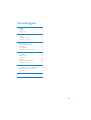 3
3
-
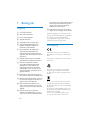 4
4
-
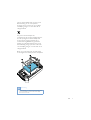 5
5
-
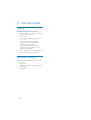 6
6
-
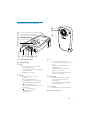 7
7
-
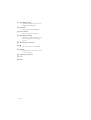 8
8
-
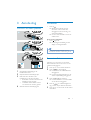 9
9
-
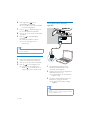 10
10
-
 11
11
-
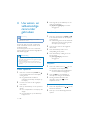 12
12
-
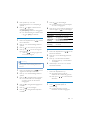 13
13
-
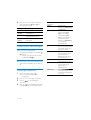 14
14
-
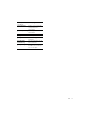 15
15
-
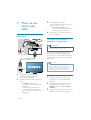 16
16
-
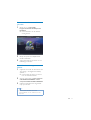 17
17
-
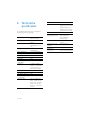 18
18
-
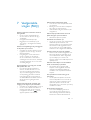 19
19
-
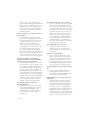 20
20
-
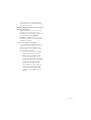 21
21
-
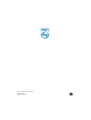 22
22
Philips CAM150 Handleiding
- Categorie
- Camcorders
- Type
- Handleiding
- Deze handleiding is ook geschikt voor